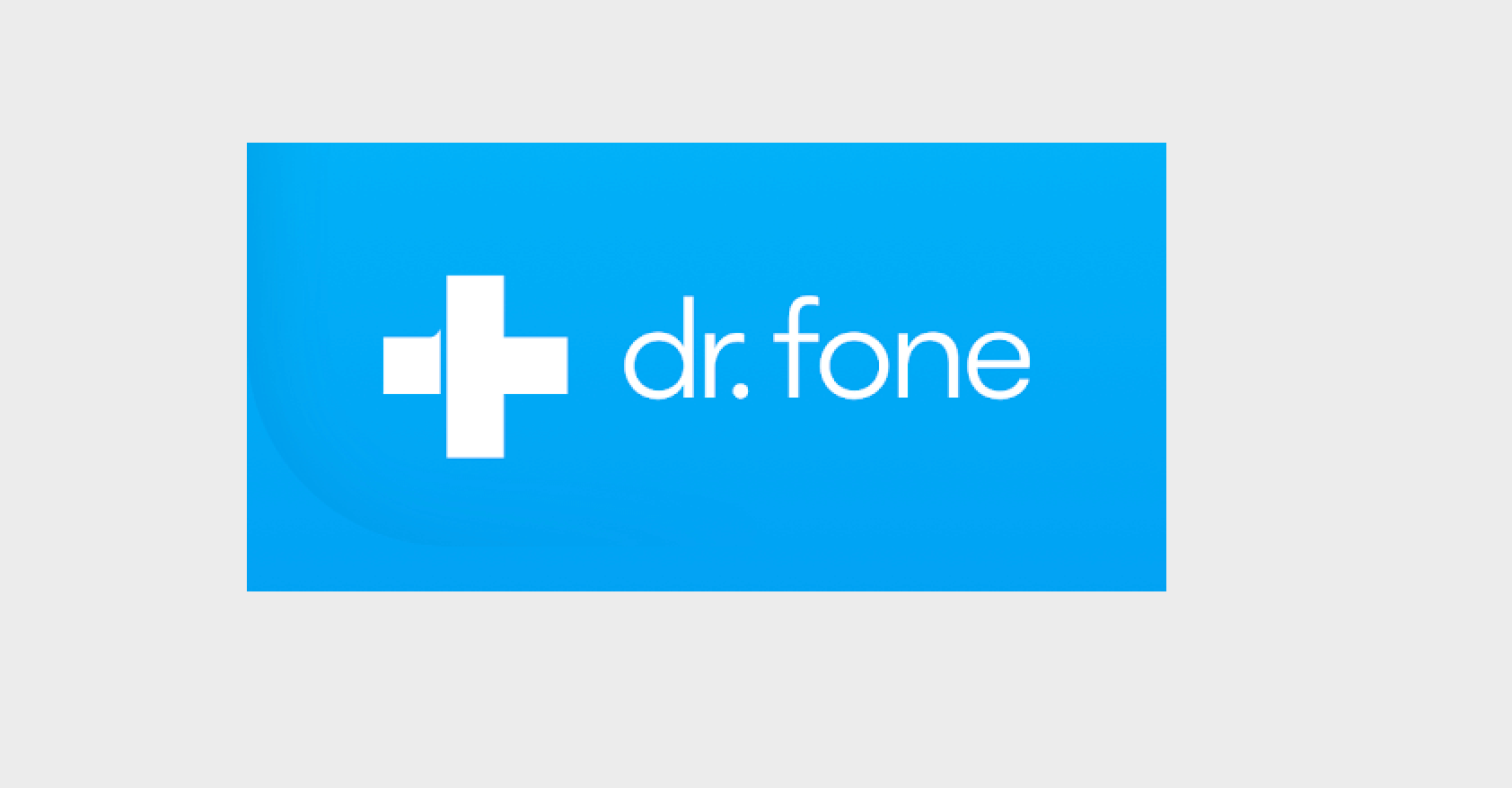iOS- und Android-Dateien wiederherstellen mit Dr.Fone: So geht’s
Niemand rechnet mit einem Datenverlust: Da kommt man nichtsahnend nach langer Fahrt aus dem Strandurlaub zurück, möchte auf dem Smartphone kurz seine neuen E-Mails lesen und auf einmal – Totalausfall. Wenn der Bildschirm des Handys schwarz bleibt, läuten bei den meisten ganz schnell alle Alarmglocken: Sind jetzt alle Fotos weg? Was ist mit den Kontakten? Und was kostet eine Reparatur? Diese Situation kann zwar grundsätzlich jeden treffen, ist jedoch zum Glück einfach vermeidbar. Der Schlüssel hierzu sind ein regelmäßiges Backup und die beste iOS Data Recovery Software. Wir wollen uns im Folgenden anschauen, wie man mit Hilfe von Dr.Fone einen Datenverlust vermeidet und im Fall der Fälle ein vorher angefertigtes Backup wieder einspielt.
Herunterladen und loslegen
Um unsere iOS-Daten wiederherstellen zu können, benötigen wir zunächst die passende Software. Dafür besuchen wir die offizielle Herstellerwebsite des Anbieters Wondershare Dr.Fone und laden uns das Dr.Fone-Toolkit auf den Computer herunter. Praktisch hierbei ist, dass der Entwickler sowohl Microsoft Windows als auch macOS unterstützt, sodass einem zukünftigen Systemwechsel nichts im Wege steht und die gewohnte Software weiterhin genutzt werden kann.
Nach dem Abschluss des Downloads öffnen Mac-User das passende .dmg und bewegen das Logo daraufhin in den Programme-Ordner, Windows-Nutzer führen die entsprechende .exe-Datei aus. Die sich nun anschließenden Schritte sind auf beiden Betriebssystemen identisch.
Gratis Download
Anfertigen des Backups
Als umsichtiger Nutzer möchten wir jetzt eine Datensicherung durchführen, um mögliche zukünftige Probleme so schon im Vorhinein zu lösen. Dafür sind nur einige wenige Schritte nötig, die allesamt auch von Laien unkompliziert durchzuführen sind.
Zuallererst schließen wir unser iPhone an den Computer an und wählen ‚Diesem PC vertrauen‘ aus – dieser Schritt ist wichtig, da andernfalls nur elektrische Ladungen, nicht allerdings die hier wichtigen Daten über die Verbindung übertragen werden können. Ein Klick auf ‚WhatsApp Nachrichten sichern‘ und dann auf ‚Backup‘ starten den Prozess, nach dessen Ende wir benachrichtigt werden. Wir haben jetzt die Möglichkeit, ein weiteres Gerät zu sichern oder uns die übertragenen Messages auf dem PC durchzulesen.
WhatsApp-Messages auf Android übertragen
In unserem Beispiel gehen wir davon aus, dass es zu einem Schaden am iPhone gekommen ist und wir nun auf ein Android-Modell wechseln wollen – eigentlich ein großer Aufwand, mit Dr.Fone jedoch ist die Übertragung der WhatsApp-Nachrichten kein Problem, da hier mobile Lösungen für alle iOS- und Android-Nutzer gleichermaßen zur Verfügung stehen. Wären beide Geräte noch voll funktionsfähig, würden wir den Weg über ‚WhatsApp Transfer‘ wählen, der unkompliziert die Daten von einem auf das andere mobile Betriebssystem überträgt. Da das hier mangels funktionstüchtigem iOS-Device leider nicht möglich ist, beschränken wir uns aufs iOS Daten wiederherstellen aus unserem vorangegangenen Backup.
Dafür öffnen wir Dr.Fone und wählen auf dem Startbildschirm die Option ‚WhatsApp-Nachrichten auf Android-Gerät wiederherstellen‘ aus. Die Software präsentiert uns nun eine Übersicht aller in Frage kommenden Datensicherungen, die wir in der Vergangenheit angefertigt haben. Hieraus wählen wir die für uns passendste – meist die aktuellste – aus und müssen uns nun entscheiden, ob wir alle oder lediglich einige ausgewählte Konversationen übertragen möchten. Auch wenn letzteres auf den ersten Blick vielleicht widersinnig erscheint, kann sich dies besonders dann lohnen, wenn das neue Smartphone als Übergangsgerät nur über wenig freien Speicherplatz verfügt oder wenn sich über die Jahre viele Konversationen angesammelt haben, die allmählich aus Gründen der Übersicht aussortiert werden könnten. Nachdem wir uns entschieden und die Wiederherstellung gestartet haben, müssen wir lediglich einige Momente auf die Fertigstellung der Übertragung warten – Sekunden bis Minuten, je nachdem, von welcher Qualität PC, Smartphone und Ladekabel sind. Fertig!
Wer schlau sein und nervigen sowie bisweilen teuren Datenverlusten aus dem Weg gehen will, sollte regelmäßig ein Backup anfertigen – egal ob in iCloud, Google Drive oder lokal auf dem Computer. Dr.Fone kommt hier immer dann ins Spiel, wenn gezielt nur bestimmte Messenger-Daten übertragen oder beispielsweise WhatsApp-Nachrichten von iOS auf Android oder zurück portiert werden sollen.